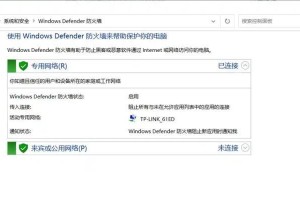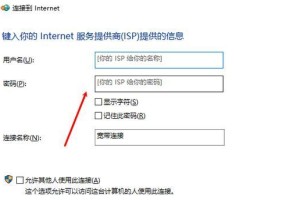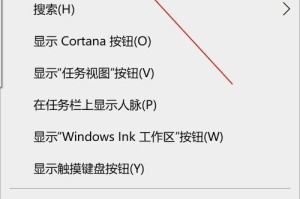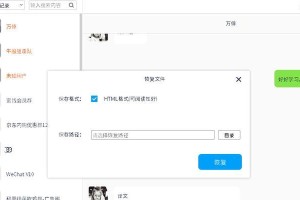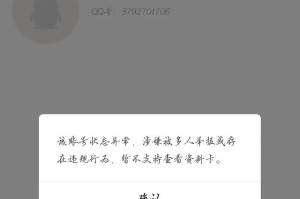亲爱的电脑迷们,你是否曾经好奇过,你的电脑内部究竟隐藏着怎样的秘密?其中最神秘的部分之一,莫过于主板了。主板,它是电脑的“心脏”,承载着所有硬件的连接与沟通。那么,怎么查看电脑的主板呢?别急,让我带你一步步揭开这个神秘的面纱。
一、外观识别法

首先,让我们从最直观的方法开始。打开你的电脑机箱,你会看到一片绿色的电路板,这就是主板。它通常位于机箱的底部,周围围绕着各种插槽、接口和元件。以下是一些外观上的识别要点:
1. 颜色:大多数主板都是绿色的,但也有其他颜色,如黑色、白色等。
2. 尺寸:主板的尺寸有多种,常见的有ATX、Micro-ATX、Mini-ITX等。
3. 接口:主板上有各种接口,如CPU插槽、内存插槽、PCIe插槽、SATA接口等。
4. 元件:主板上的元件包括电容、电阻、芯片组、散热器等。
通过这些外观特征,你可以初步判断出你的主板型号。
二、软件查询法

如果你不想打开机箱,或者不确定外观特征,那么使用软件查询是一个不错的选择。以下是一些常用的软件:
1. CPU-Z:这款软件可以提供详细的CPU、主板、内存、显卡等信息。
2. GPU-Z:专注于显卡信息,但同样可以提供主板的相关信息。
3. MSI Afterburner:虽然主要用于显卡超频,但也可以查看主板信息。
安装这些软件后,运行它们,你会在界面上找到主板的详细信息,包括型号、芯片组、BIOS版本等。
三、系统信息法

如果你的电脑操作系统是Windows,那么你可以通过系统信息来查看主板信息。以下是操作步骤:
1. 按下“Win R”键,打开运行对话框。
2. 输入“msinfo32”并按回车键。
3. 在打开的“系统信息”窗口中,找到“系统摘要”部分,你会看到“基板型号”等信息。
这种方法简单快捷,但只能提供主板的基本信息。
四、BIOS查看法
BIOS(基本输入输出系统)是电脑启动时运行的第一个软件,它包含了电脑硬件的基本信息。以下是查看BIOS中主板信息的步骤:
1. 重启电脑,在启动过程中按下相应的键进入BIOS设置。通常,这个键是“Del”、“F2”或“F10”。
2. 进入BIOS后,找到“系统信息”或“硬件监控”等选项。
3. 在这些选项中,你可以找到主板的型号、芯片组等信息。
这种方法可以提供最全面的主板信息,但需要一定的耐心和细心。
五、专业工具法
如果你需要更深入地了解主板,那么可以使用一些专业工具,如AIDA64、HWiNFO等。这些工具可以提供详细的硬件信息,包括主板、CPU、内存、显卡等。
起来,查看电脑主板的方法有很多,你可以根据自己的需求选择合适的方法。无论是外观识别、软件查询,还是系统信息、BIOS查看,甚至是专业工具,都能帮助你揭开主板的神秘面纱。现在,你准备好探索你的电脑主板了吗?